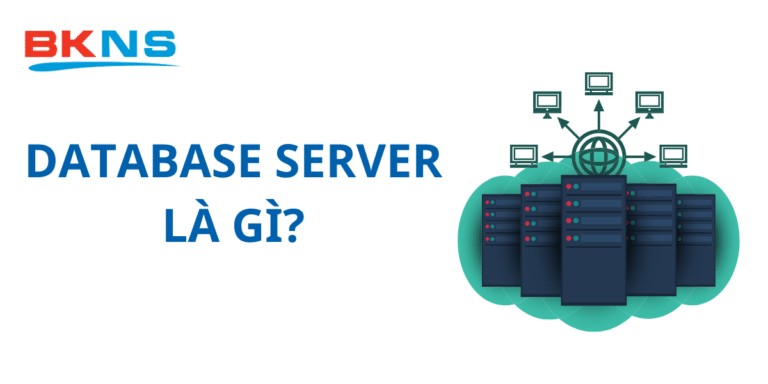Triển khai PXE sử dụng Cobbler Server và cấu hình DHCP server trên Pfsense – Deploy ESXI Server
Thịnh Văn Hạnh
19/11/2020
1928 Lượt xem
Chia sẻ bài viết
Trong bài trước thì BKNS đã hướng dẫn các bạn Deploy OS Linux như CentOS, Ubuntu,… Nếu bạn nào chưa biết có thể tham khảo bài viết tại đây để cấu hình cài đặt Cobbler Server. Bài này chúng ta tiếp tục đi tìm hiểu về cách xây dựng cài đặt OS ESXI trên Cobbler Server.
Theo bài trước chúng ta đã chuẩn bị xong Cobbler Server, trong bài đó BKNS lấy địa chỉ 172.16.2.198 là IP của Cobbler Server và TFTP Server.
Bước 1: Các bạn Download file ISO ESXI 6.5 hay 6.7 và lưu trên thư mục /home/ và Mount ISO vào thư mục /mnt/Esxi-6.5/ trên PXE Server.
mkdir /mnt/Esxi-6.5 mount -t iso9660 -o loop /home/VMware-VMvisor-Installer-6.5.0-4564106.x86_64.iso /mnt/Esxi-6.5/
Bước 2: Copy dữ liệu OS lên folder TFTP Server
mkdir -p /var/www/html/esxi65/ mkdir -p /var/lib/tftpboot/Esxi-65/ cp -r /mnt/Esxi-6.5/* /var/lib/tftpboot/Esxi-65/ cp -r /mnt/Esxi-6.5/* /var/www/html/esxi65/ umount /mnt/Esxi-6.5/
Bước 3: Chỉnh sửa file boot.cfg
sed -i 's/\///g' /var/lib/tftpboot/Esxi-65/boot.cfg
Bước 4: Copy file boot vào thư mục gốc tftpboot
cp /var/lib/tftpboot/Esxi-65/efi/boot/bootx64.efi /var/lib/tftpboot/Esxi-65/mboot.efi cp /var/lib/tftpboot/Esxi-65/boot.cfg /var/lib/tftpboot/boot.cfg cp /var/lib/tftpboot/Esxi-65/mboot.efi /var/lib/tftpboot/mboot.efi
Bước 5: Chỉnh sửa cấu hình Menu Boot:
vi /var/lib/tftpboot/pxelinux.cfg/default
Thêm nội dung vào menu boot.
label 3
menu label Install ESXI-6.5 with Local
kernel Esxi-65/mboot.c32
append -c Esxi-65/boot.cfg method=http://172.16.2.198/esxi65/
Sau khi tạo xong các bạn reboot lại máy Client trong mạng và khởi động boot PXE sẽ hiển thị được menu boot bao gồm Install ESXI-6.5 with Local.
Chúc các bạn cấu hình thành công!
Hào Phạm – Bộ phận kỹ thuật!